怎么用小猪Win10系统自带的“问题步骤记录器”解决系统问题
更新日期:2018-12-27 10:21 作者:w8系统下载 来源:w8xitong.com
想必大家在使用电脑的过程中总是会遇到各种各样的问题吧,那么当我们遇到问题的时候可能首先会去百度或者QQ去求助他人,但是当有些步骤比较繁琐的话你跟别人讲也讲不大清楚,别人也听不懂你在讲什么也没法帮助你,如果能够将你遇到问题的操作记录下来的话,然后再发给别人看估计就会看的比较清楚了。
其实小猪Win10系统里面有自带了一个“问题步骤记录器”,使用起来很简单,但是想必有很多的用户都不知道有这个功能吧,它能够将你操作的步骤记录下来然后形成一个报告文档,知道了问题之后就可以快速解决系统的问题了,那么该如何操作呢?现在小编就为大家介绍一下怎么用小猪Win10系统的“问题步骤记录器”解决系统问题吧。
1、首先依次打开“开始--运行”,在运行对话框中输入psr,回车就可以打开“问题步骤记录器”的工具条了,然后启动的时候按下“开始记录”按钮就可以开始;

2、接下来将遇到问题的操作重新演示一遍,问题步骤记录器就可以自动记录我们屏幕上的操作,并将每个步骤以截图的方式保存到指定文件夹中;

3、如果有一些地方需要特别说明的话,可以点击“添加注释”按钮,然后在弹出来的对话框中输入要标注的描述信息;

4、当操作步骤都完成之后,点击“停止录制”按钮就可停止记录,并自动弹出截屏保存窗口,这时候我们可以将录制文件保存为zip压缩包,解压后就会得到一个扩展名为.mht的MHTML报告文档。
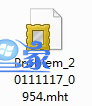
5、双击打开生成的报告文档,就可以详细的看到刚才的每一步操作过程了,是不是很简单呢,把这个报告发给对方,对方也就清楚你遇到的问题了,这样也能够帮你快速解决问题哦;

关于怎么用小猪Win10系统自带的“问题步骤记录器”解决系统问题小编就为大家介绍到这里了,如果你也遇到了系统问题的话又不知道该怎么跟你朋友阐述的时候,不妨可以试试这个问题步骤记录器,这样你朋友就可以知道你的问题之后对症下药帮你快速解决问题了,希望对你们有帮助哦。
系统推荐
 999宝藏网ghost_W8.1_64位_绝对装机版_2016.07
999宝藏网ghost_W8.1_64位_绝对装机版_2016.07
 番茄花园Ghost Win8.1 x64 特别装机版v2019年05月(无需激活)
番茄花园Ghost Win8.1 x64 特别装机版v2019年05月(无需激活)
 番茄花园Ghost Win8.1 x64 特别装机版v2019年05月(无需激活)
番茄花园Ghost Win8.1 x64 特别装机版v2019年05月(无需激活)
- 番茄花园Ghost Win8.1 X64 快速装机版V2018年07月(免激活) 06-25
- 999宝藏网 GHOST W8.1 X64 快速装机版 V2015.03 03-04
- 【2014.09】电脑公司Ghost W8.1X64特别装机版(64位)系统 08-25
- 系统之家 Ghost W8.1 32位 体验装机版 2016.04 03-28
- 系统之家Ghost W8.1 32位 完美装机版 v2020.03 03-05
- 雨林木风Ghost Win8.1 (X64)安全防护版V201701(激活版) 01-13
- 雨林木风Ghost_W8.1_64位(免激活)专业版_2016.07出品 07-09
- 999宝藏网 GHOST W8.1 64位 专业旗舰版 v2015.09 09-06
- 雨林木风Win8.1 2019.10 32位 内部装机版 10-01
- 雨林木风Ghost Win8.1 X32 极速装机版2018年06月(激活版) 05-26
- 新萝卜家园Ghost Win8.1 64位 最新装机版2018年11月(免激活) 10-28
- 新萝卜家园 Ghost W8.1 64位 装机版 2016.07 07-01
- 深度技术 GHOST W8.1 64位 安全稳定版 2015.03 03-04
- 新萝卜家园Ghost Win8.1x86 稳定装机版2020.12(无需激活) 11-16
- 深度技术 Ghost W8.1 32位 装机版 2016.07 07-01
- 1 雨林木风 win10 32位 装机优化版 V2022.11
- 2 绿茶系统GHOST W8.1 32位 装机版 2016.08(永久激活)
- 3 新萝卜家园Whost W8.1 64位 装机版 2016.08(自动激活)
- 4 电脑公司Ghost Win8.1x86 全新装机版v2020.07月(自动激活)
- 5 中关村系统GHOST W8.1 64位 装机版 2016.08(永久激活)
- 6 中关村系统 Ghost W8.1 X64 电脑城装机版 2016.04
- 7 番茄花园Ghost Win8.1x86 最新装机版V2020.05月(完美激活)
- 8 深度技术Win8.1 64位 经典装机版 2020.12
- 9 番茄花园GHOST W8.1 64位 官方稳定版 2015.03
- 10 深度技术Ghost Win8.1 x32 精简装机版V2017.11月(完美激活)
- 1 电脑公司Ghost Win8.1 x64 精选纯净版2020.06(无需激活)
- 2 大地系统Ghost Win8.1x86 精选纯净版2019.01(永久激活)
- 3 雨林木风Window8.1 v2020.05 32位 热门纯净版
- 4 新萝卜家园Ghost Win8.1x86 全新纯净版V202011(免激活)
- 5 中关村Ghost Win8.1 (X64) 万能纯净版2018V01(免激活)
- 6 深度技术Ghost Win8.1x86 好用纯净版2021V03(激活版)
- 7 系统之家Windows8.1 64位 快速纯净版 v2020.03
- 8 雨林木风Ghost Win8.1 32位 可靠纯净版 v2018.02(自动激活)
- 9 电脑公司Ghost Win8.1 x64 家庭纯净版v2021年05月(免激活)
- 10 番茄花园Ghost Win8.1x86 经典纯净版v2019.01(永久激活)
- 1 笔记本通用Ghost W8.1 32位 可靠装机版 2016年09月
- 2 华硕笔记本&台式机 Ghost W8.1X64专业装机版 v2014.11
- 3 中关村Ghost Win8.1 X32位 特别笔记本通用版V201702(免激活)
- 4 惠普系统 Ghost W8.1 X86 专业装机版 v2014.10
- 5 电脑店Ghost Win8.1 (64位) 笔记本通用版2018V06(激活版)
- 6 老毛桃Ghost Win8.1 X64位 大神笔记本通用版2017年02月(自动激活
- 7 华硕笔记本&台式机专用系统 GhostW8.1 X86专业版(32位)2014.08
- 8 U启动Ghost Win8.1 x32 笔记本通用版2017v04(免激活)
- 9 2345系统Ghost Win8.1 x32位 笔记本通用版2018.10月(免激活)
- 10 Ghost W8.1 64位 笔记本通用版 V2016.09(自动激活)
